ios14怎么设置倒计时小组件?ios14设置倒计时小组件教程
ios14怎么设置倒计时小组件?想必有的网友还不太了解的,为此,今日小编带来的这篇文章就为大伙分享了ios14设置倒计时小组件教程,一起来看看吧。
ios14怎么设置倒计时小组件?ios14设置倒计时小组件教程
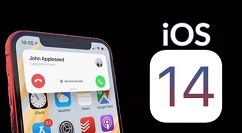
ios14怎么设置倒计时小组件?这几天很多小伙伴都在问这个问题,所以今天小编教大家如何在IOS14系统上面添加倒计时小组件。
1、首先,我们打开桌面,找到桌面上的App Store,并点击进入:

2、紧接着,我们在App Store中搜索应用“我的倒计时”,然后点击下载
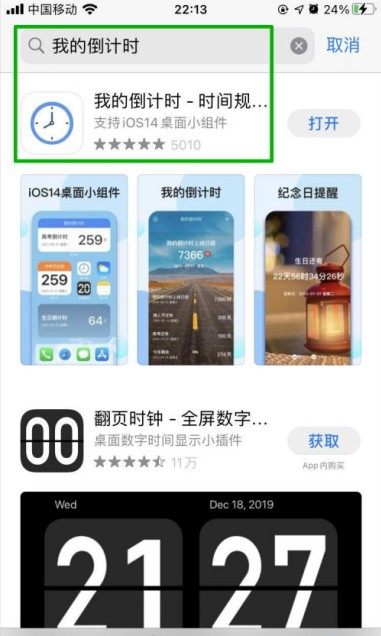
3、下载完成后,我们找到桌面上的倒计时图标,然后打开
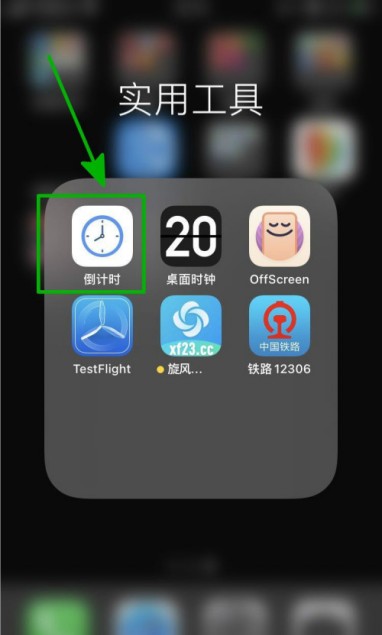
4、这时候会进入倒计时的首页,我们选择我们想展示到首页的倒计时事项
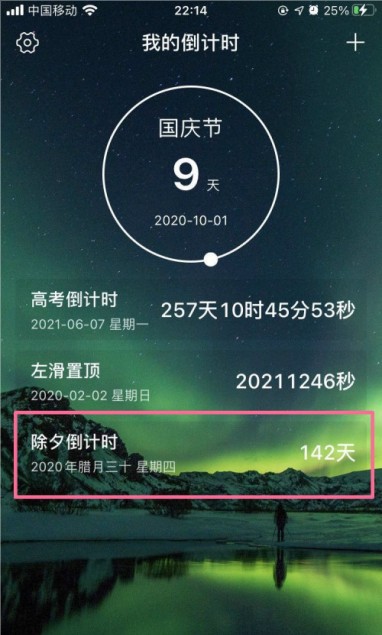
5、然后向左滑动,会出现对应的选项,我们选择置顶:
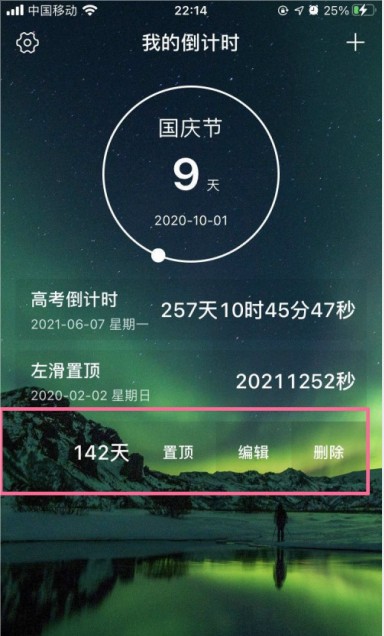
6、这时候就设置好要展示到首页的倒计时事项了。接下来我们回到桌面,选择其中任意一个图标,然后长按编辑主屏幕,这时候会弹出小组件添加操作
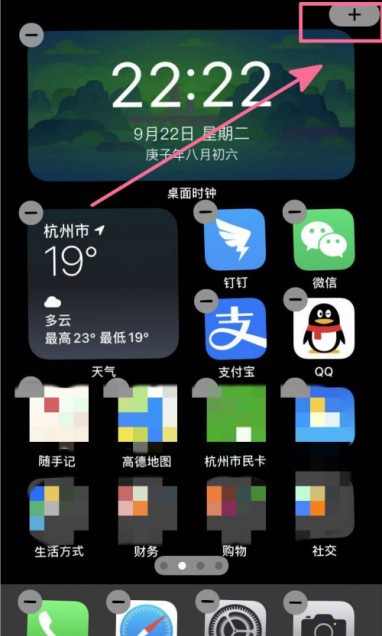
7、我们点击右上角的添加小组件,然后会进入搜索小组件页面,然后我们一直下拉,直到找到倒计时为止
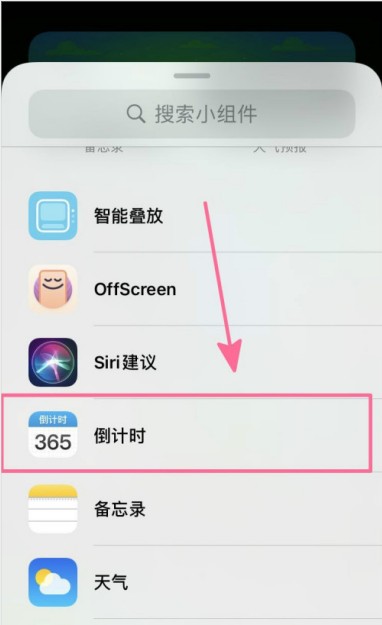
8、找到后,我们点击倒计时图标,进入倒计时小组件设置
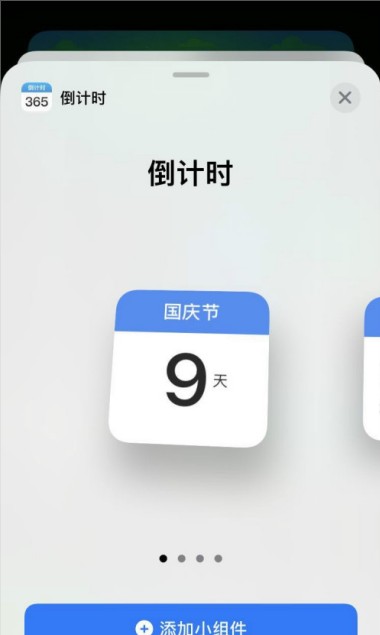
9、这里会有多种首页展示的格式,我们可以左右滑动选择要展示到首页的格式,选中之后,点击最下面的添加小组件
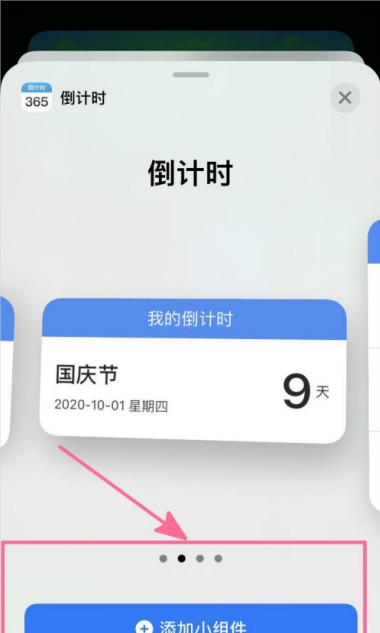
10、这时候就可以将小组件添加到首页了,而我们也就可以在首页看到倒计时标识了
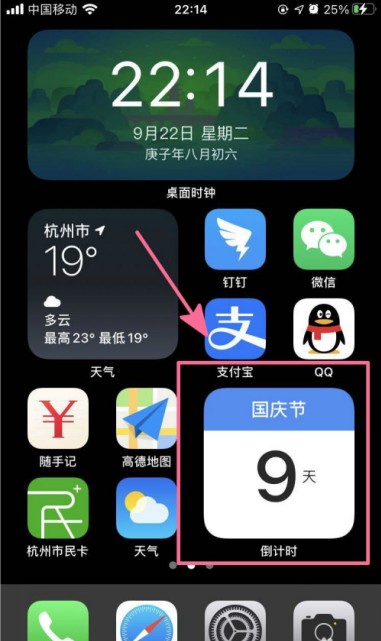
以上就是小编给大家带来的全部内容,大家都学会了吗?







